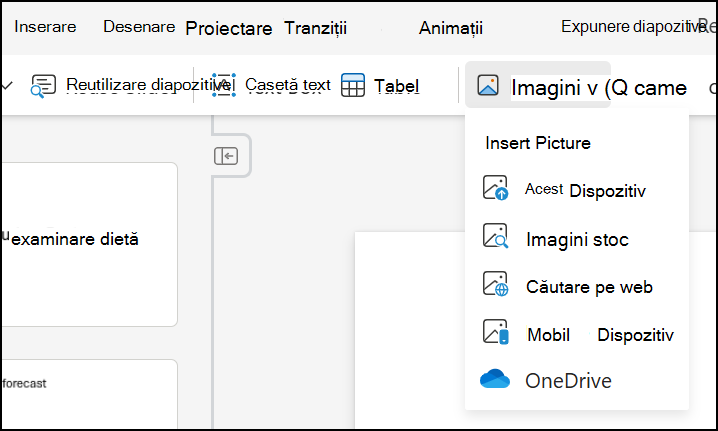Cu excepția cazului în care diagrama Excel este stocată într-un serviciu de găzduire în cloud, cum ar fi OneDrive sau pe un site web, nu veți putea crea o legătură la aceasta. Acestea sunt câteva modalități de a include o diagramă Excel în diapozitive:
-
Dacă datele diagramei sunt actualizate continuu și sunt găzduite pe un site web sau pe OneDrive (sau într-un serviciu similar de găzduire în cloud), adăugați un hyperlink de la un diapozitiv din prezentare la diagrama Excel.
-
Dacă datele nu se modifică sau dacă nu vă interesează prea mult modificările, faceți o captură de ecran a diagramei în Excel și inserați-o ca imagine în diapozitiv. Iată cum să procedați:
-
În Excel pentru web sau Excel desktop, apăsați Print Screen și salvați-o ca imagine utilizând o aplicație editor de imagini, cum ar fi Paint pentru Windows sau iPhoto pentru Mac.
-
În PowerPoint pentru web, pe fila Inserare , selectați Imagini.
-
Găsiți imaginea diagramei Excel, apoi faceți clic pe Deschidere.
După ce adăugați imaginea, puteți proceda și astfel:
-